
Μέθοδος 1: Έλεγχος της παρουσίας άλλων αντιιικών
Εάν πρόκειται να ξεκινήσετε τον Kaspersky Anti-Virus στα Windows 7, αλλά ταυτόχρονα υπάρχει οποιαδήποτε προστασία τρίτου μέρους στον υπολογιστή, πιθανότατα, θα εμφανιστεί μια ειδοποίηση σφάλματος ζητώντας να απαλλαγούμε από την διαθέσιμη εφαρμογή. Για να διορθώσετε αυτήν την κατάσταση, σας συμβουλεύουμε να διαβάσετε το υλικό στον παρακάτω σύνδεσμο, όπου θα βρείτε όλες τις πληροφορίες σχετικά με τον τρόπο κατάργησης του antivirus στον υπολογιστή.
Διαβάστε περισσότερα: Διαγραφή αντι-ιού από τον υπολογιστή

Σημειώστε ότι, ακόμη και αν η απομάκρυνση του αντιϊού έχει ήδη συμβεί, τα υπολειμματικά αρχεία που παρεμβαίνουν στη λειτουργία μιας άλλης προστασίας μπορούν να αποθηκευτούν στον υπολογιστή και μερικές φορές το πρόγραμμα απλά δεν διαγράφεται από την πρότυπη μέθοδο. Στη συνέχεια, ειδικές λύσεις από τους προγραμματιστές τρίτων κατασκευαστών έρχονται στη διάσωση. Χρησιμοποιήστε τα ακόλουθα υλικά για τη χρονολόγηση και την επιλογή ενός κατάλληλου λογισμικού.
Διαβάστε περισσότερα:
Avast Anti-Virus Οδηγός αφαίρεσης στα Windows
Προγράμματα για την κατάργηση προγραμμάτων που δεν διαγράφονται
Μέθοδος 2: Σάρωση λειτουργικού συστήματος για ιούς
Ανεξάρτητα από το πόσο παράδοξα ακούγεται, αλλά συχνά το πρόβλημα με την έναρξη του ιού προκλήθηκε από την παρουσία στις απειλές του υπολογιστή που εμποδίζουν αυτή τη διαδικασία. Αυτοί οι ιοί είναι ειδικά αναβαθμισμένοι από τους προγραμματιστές, ώστε να είναι προβληματικά όχι μόνο να ανιχνεύσουν, αλλά και να διαγράψουν. Σε αυτή την περίπτωση, οι σαρωτές που λειτουργούν χωρίς προεγκατάσταση σε υπολογιστές έρχονται στη διάσωση. Εκτελέστε ένα από αυτά, ελέγξτε το λειτουργικό σύστημα και μάθετε εάν υπάρχουν παρόμοιες απειλές σε αυτό. Εάν βρεθούν, θα εμφανιστούν η άμεση απομάκρυνσή τους και η έναρξη του Kaspersky Anti-Virus δεν εμποδίζει τίποτα.
Διαβάστε περισσότερα: Ελέγξτε έναν υπολογιστή για ιούς χωρίς προστασία από ιούς

Μέθοδος 3: Εγκατάσταση της τρέχουσας έκδοσης του Kaspersky Anti-Virus
Η μόνη σύσταση που υπάρχει στον επίσημο ιστότοπο Antivirus είναι μια ενημέρωση για την τελευταία έκδοση. Αυτή η επιλογή δεν είναι η πιο αποδοτική, αλλά το δοκιμάστε: Η ενημέρωση αντικαθιστά αυτόματα τα παλιά αρχεία και εξαλείφει τα σφάλματα με την έναρξη του λογισμικού, αν κάτι εμπόδισε αυτό πριν. Μπορείτε να ενημερώσετε τον Kaspersky Anti-Virus με διαφορετικές μεθόδους, που κυμαίνονται από τη χειροκίνητη φόρτωση του εγκαταστάτη και τερματίζοντας τη χρήση του επώνυμου λογισμικού.
Διαβάστε περισσότερα: Δωρεάν ενημέρωση Kaspersky Anti-Virus
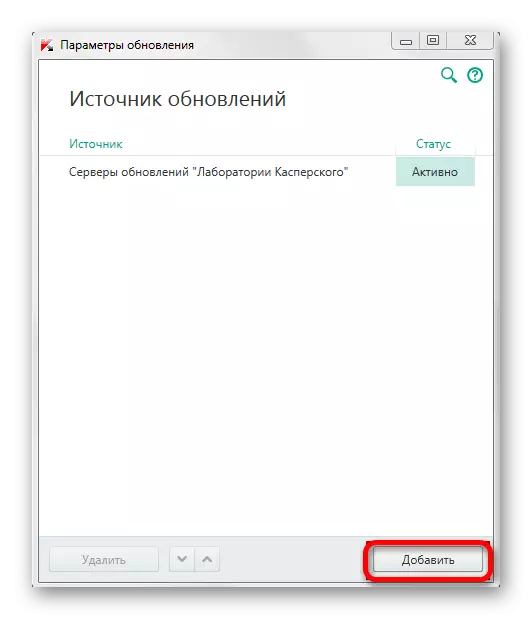
Μέθοδος 4: Ενημέρωση οδηγών προσαρμογής γραφικών
Εάν εμφανιστεί το "σφάλμα στα προγράμματα οδήγησης γραφικών", όταν το Antivirus ξεκινά στην οθόνη, σημαίνει ότι εμφανίζεται ένα σφάλμα κατά την αλληλεπίδραση με τα προγράμματα οδήγησης γραφικών που είναι εγκατεστημένα στο λειτουργικό σύστημα. Στις περισσότερες περιπτώσεις, αυτό οφείλεται στην έλλειψη πρόσφατων ενημερώσεων για την κάρτα γραφικών, αλλά εμφανίζεται επίσης όταν έχουν υποστεί βλάβη αρχεία. Για κάθε μία από αυτές τις επιλογές, η τελευταία έκδοση του οδηγού είναι σημαντική, η οποία εκτελείται διαφορετικά.
Διαβάστε περισσότερα: Ενημέρωση οδηγών καρτών NVIDIA / AMD Radeon
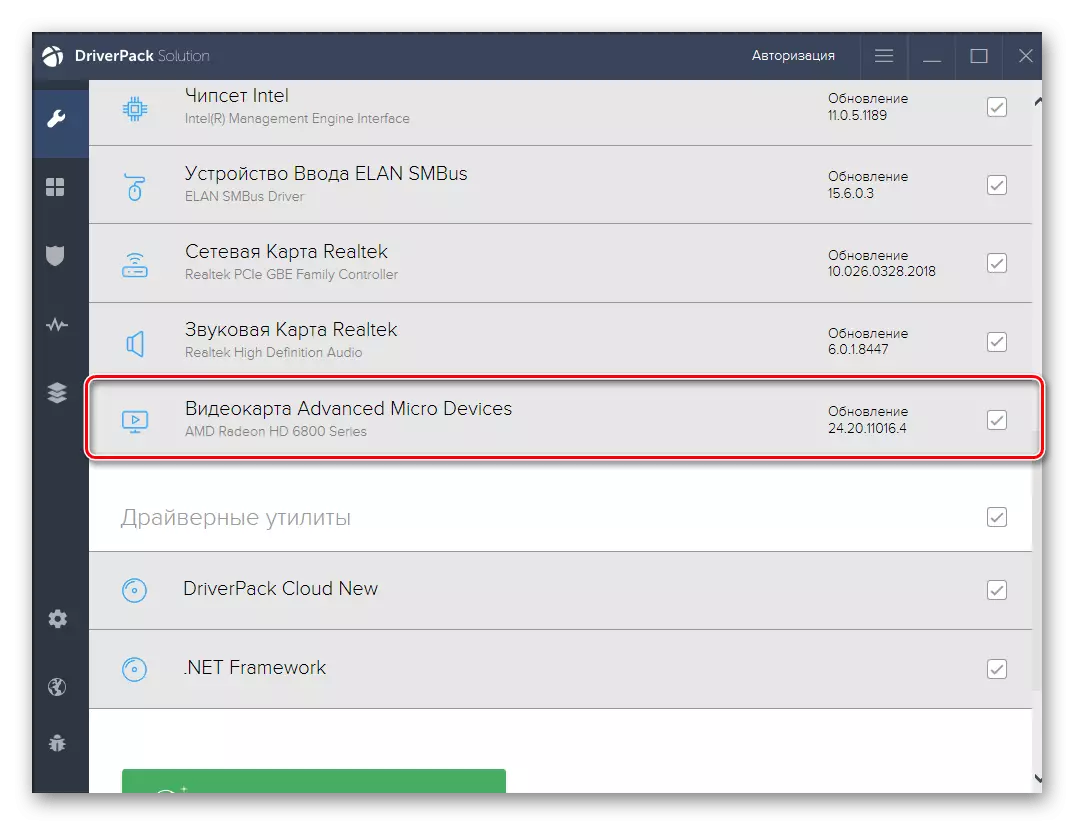
Μέθοδος 5: επανεγκατάσταση του αντι-ιού
Συμβούλιο φινιρίσματος - επανεγκατάσταση του Kaspersky Anti-Virus. Αξίζει να το καταφύγετε σε αυτές τις καταστάσεις, όταν τίποτα από τα παραπάνω δεν βοήθησε να διορθώσει το πρόβλημα με την εκτόξευση. Πρώτον, διαβάστε το υλικό στο θέμα πλήρους εγκατάστασης λογισμικού εγκατάστασης, ώστε τα προσωρινά αρχεία να μην αποθηκευτούν στον υπολογιστή.
Διαβάστε περισσότερα: Πλήρης απομάκρυνση από τον υπολογιστή Kaspersky Antivirus
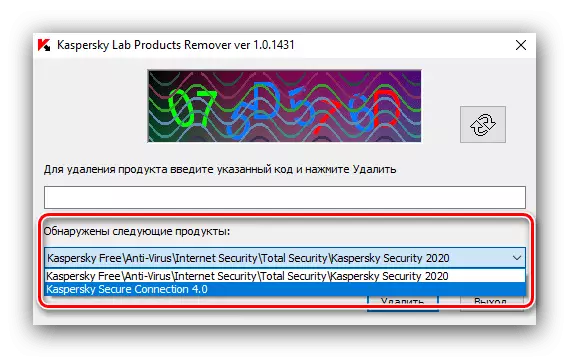
Στη συνέχεια, μπορείτε να προχωρήσετε στην επανεγκατάσταση του λογισμικού. Εάν ανησυχείτε ότι κατά τη διάρκεια αυτής της διαδικασίας κάτι θα κάνει λάθος, κάντε τα πάντα σύμφωνα με τις οδηγίες που μπορούν να βρεθούν κάνοντας κλικ στον ακόλουθο σύνδεσμο.
Διαβάστε περισσότερα: Πώς να εγκαταστήσετε τον Kaspersky Anti-Virus
Σκεφτείτε ότι όλες οι συστάσεις που αναθεωρούνται εφαρμόζονται για την έκδοση αδειοδοτημένων του Kaspersky Anti-Virus. Όταν χρησιμοποιείτε πειρατικά συγκροτήματα, σας συμβουλεύουμε να μεταβείτε σε μια άδεια ή να δώσουμε προσοχή στα διαθέσιμα δωρεάν ανάλογα.
Διαβάστε περισσότερα: Εγκατάσταση δωρεάν antivirus στον υπολογιστή
